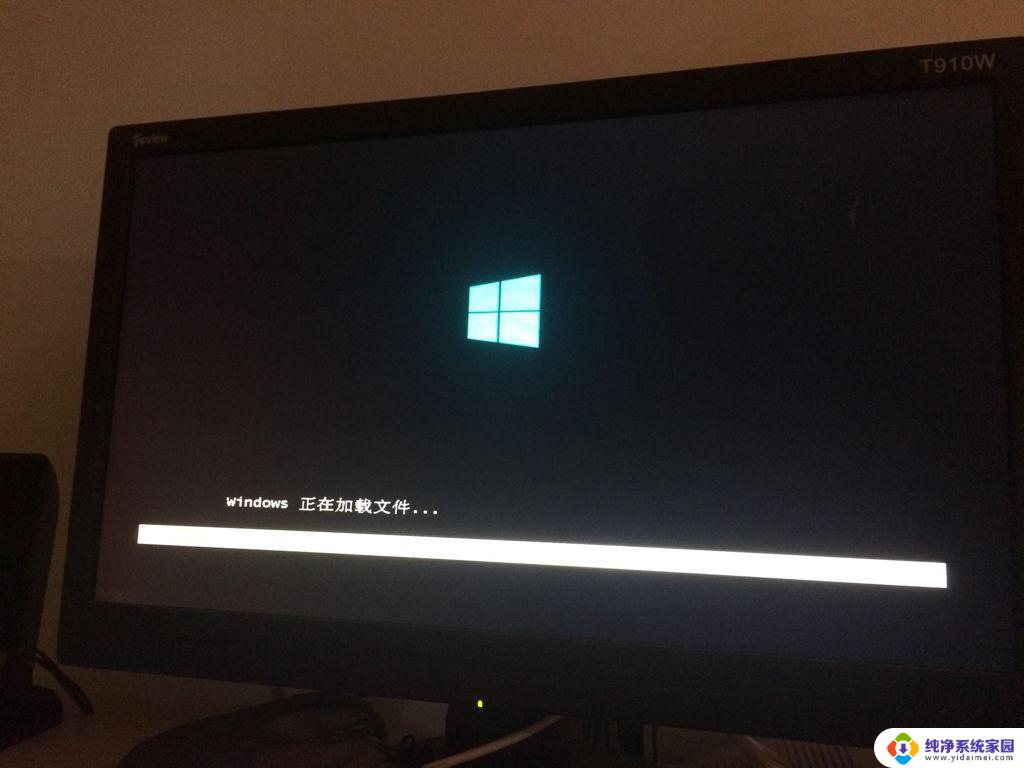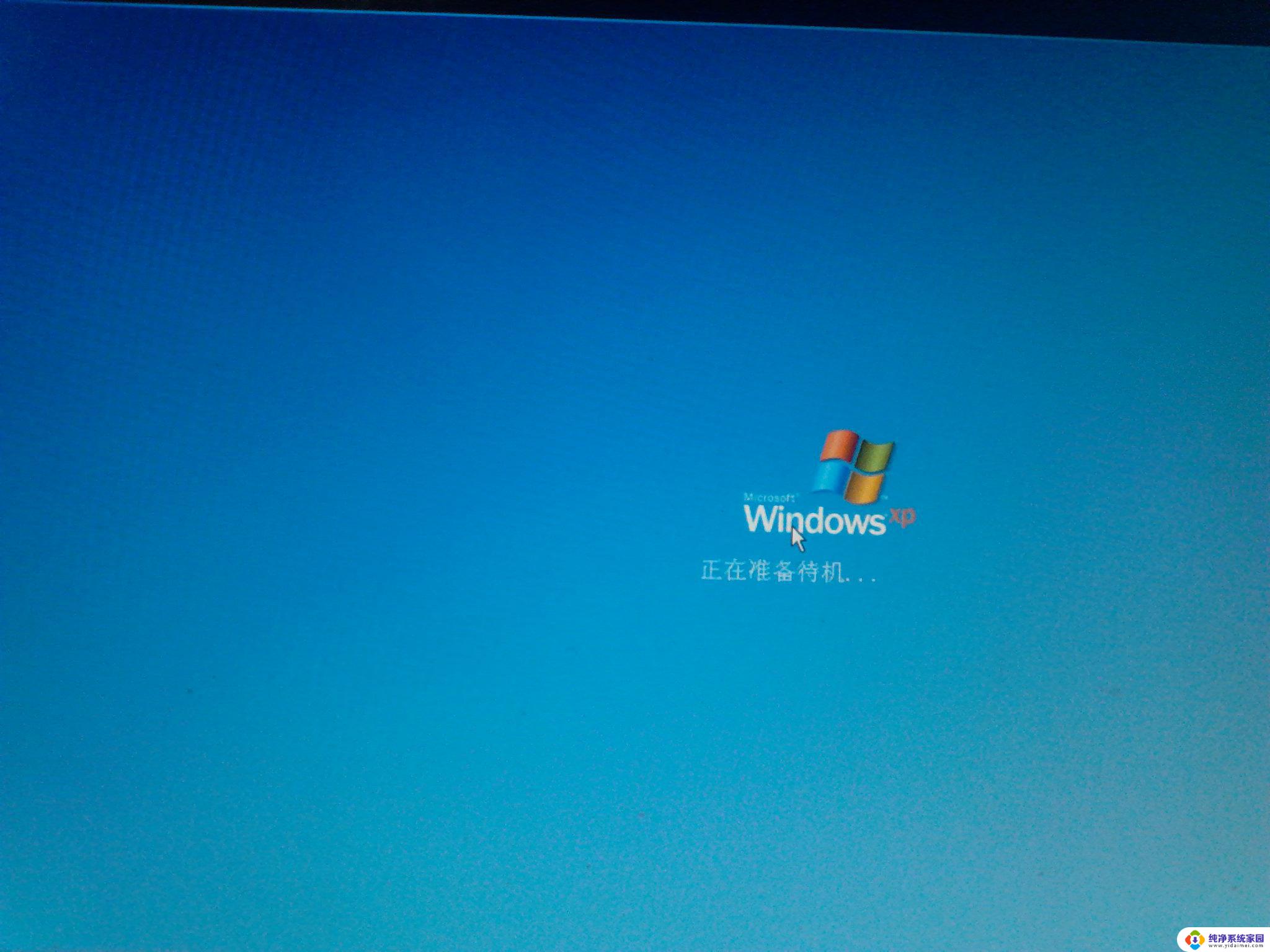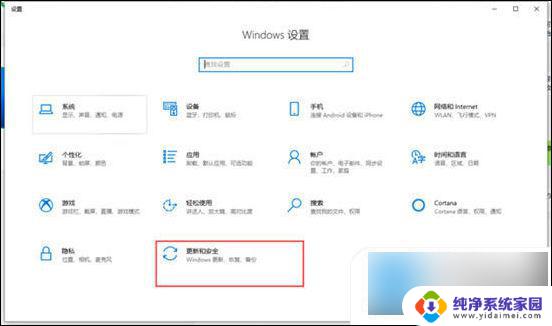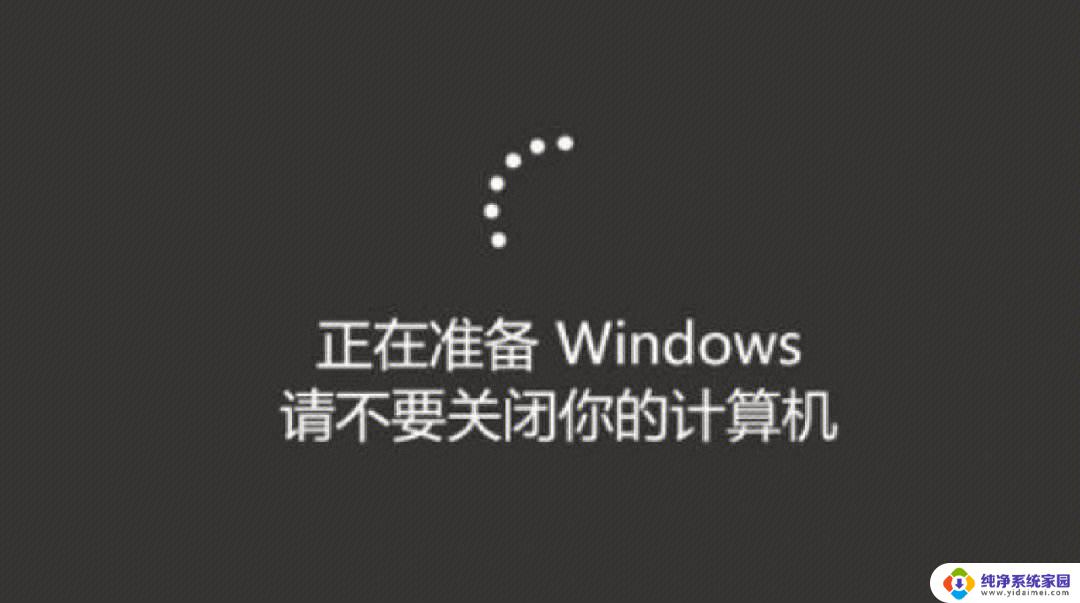win电脑显示正在准备自动恢复 电脑一直显示正在准备自动修复怎么处理
当你的Win电脑显示正在准备自动恢复或自动修复时,可能是由于系统出现了一些问题导致无法正常启动,在这种情况下,最好的处理方式是耐心等待系统完成修复过程。如果电脑一直显示正在准备自动修复,可以尝试重启电脑或进入安全模式进行修复。如果问题依然存在,建议及时联系专业技术人员进行进一步的检修和处理。不要随意进行操作,以免造成更严重的问题。希望以上建议能帮助你解决Win电脑自动修复的问题。

自动修复是一项Windows的内置功能,旨在帮助用户修复系统启动期间发生的错误和崩溃。但是,当计算机因为某些故障而影响该功能的正常运作时,就会出现开机显示“正在准备自动修复”的错误。该错误出现后,用户将无法正常访问设备内的所有程序、服务以及文件等等。
为什么会出现这样的情况?系统文件损坏或被误删除下载/安装的软件或者插件、驱动程序与系统不兼容。电脑突然断电关机或其他原因造成磁盘受损。系统遭受到恶意软件或病毒的攻击。
遇到这样的情况怎么办?通常情况下,当遇到Windows开机一直显示“正在准备自动修复”的问题时。最简单的方法是尝试强制关机,之后再正常开机查看问题是否依旧存在,如若该方法无法解决当前问题,建议大家继续往下了解其他方法。
1、进入安全模式
安全模式是Windows的一种诊断模式。在安全模式下,您可以通过卸载/更新不兼容的软件/驱动程序、删除有问题的文件、清除病毒等来修复一些与系统相关的问题。当Windows开机黑屏,一直显示“正在准备自动修复”时,您可以从Windows安装盘里运行计算机并进入安全模式解决当前问题。
步骤1:将Windows安装盘(DVD或U盘)插入计算机。开机时连续点击F2或F10或DEL或ESC快捷键(因电脑品牌而异)以进入BIOS设置界面,将启动顺序首位设置为Windows安装盘。之后使电脑从安装盘启动,在Windows安装程序“现在安装”界面选择【修复计算机】选项以进入恢复环境。
步骤2:进入恢复环境后,依次选择【疑难解答】>【高级选项】>【启动设置】。待电脑重启时,您可以对所需的安全模式进行选择,按下相应的数字即可。此处可以按【4】启用安全模式。
步骤3:待计算机进入到安全模式之后,您就可以对计算机执行一系列的常规修复了,比如:
运行防病毒软件以扫描和删除病毒。删除可能导致“准备自动修复”卡住的有问题的文件,比如接收或下载了来历不明的文件之后才出现错误,则可以尝试删除文件。卸载可疑软件或驱动程序。有些用户反馈安装了第三方杀毒软件才出现“正在准备自动修复”错误,卸载后即可正常开机。更新硬件驱动程序。运行SFC命令扫描和修复系统文件,操作方法是打开命令提示符窗口,并输入【SFC /scannow】命令,按下【Enter】键以执行该命令。

2、重建BCD文件
Bootrec命令可以修复损坏的主引导记录或启动配置数据(BCD)文件。该方法需要进入恢复环境去操作。
进入恢复环境的步骤参看方法1的步骤1,之后再继续以下操作:
步骤1:进入恢复环境后,依次选择【疑难解答】>【高级选项】>【命令提示符】。
步骤2:在命令提示符中,输入以下命令。每次输入一个命令后,需要按一下Enter键。待修复完成重启计算机查看问题是否已解决。
bootrec /fixmbrbootrec /fixbootbootrec /scanosbootrec /rebuildbcd
3、执行系统还原
如果您在“正在准备自动修复”错误出现之前创建了Windows还原点,那么,您可以执行系统还原来解决当前问题。
步骤1:开启电脑,当出现电脑品牌徽标时。长按电源键强行关机,重复3次以上,之后允许电脑完全启动,在“自动修复”界面选择【高级选项】,电脑将进入到Windows恢复环境中。
步骤2:当屏幕显示选择一个选项时,请依次点击【疑难解答】-【高级选项】-【系统还原】。
步骤3:然后,选中一个发生错误之前最近的还原点进行还原,点击【下一步】等待还原过程完成即可。

4、重置Windows系统
如果您已经尝试了以上三种方法皆不奏效,还可以尝试重置Windows系统以解决当前问题,具体操作步骤如下:
步骤1:开启电脑,当出现电脑品牌徽标时。长按电源键强行关机,重复3次以上,之后允许电脑完全启动,在“自动修复”界面选择【高级选项】,电脑将进入到Windows恢复环境中。
步骤2:然后在出现“选择一个选项”时,依次点击【疑难解答】-【重置此电脑】。
步骤3:接下来选择【保留我的文件】选项。
步骤5:确认重置信息后,点击【重置】。电脑将会自动重启并进行系统初始化,该过程可能需要较长时间,请耐心等待。
以上就是win电脑显示正在准备自动恢复的全部内容,有遇到相同问题的用户可参考本文中介绍的步骤来进行修复,希望能够对大家有所帮助。